您提供windows7提示视频卡驱动不支持Aero怎么解决的文章咨询供您阅读,如何使用windows7提示视频卡驱动不支持Aero怎么解决的方法对您有帮助也请您举手之劳分享给您身份的人。windows7提示视频卡驱动不支持Aero的解决办法


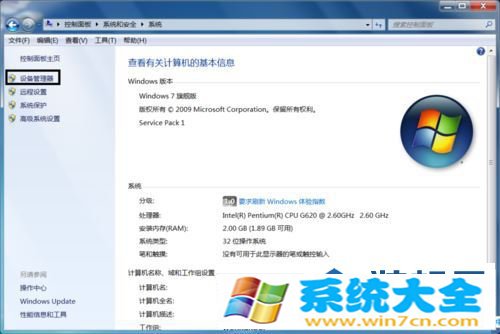
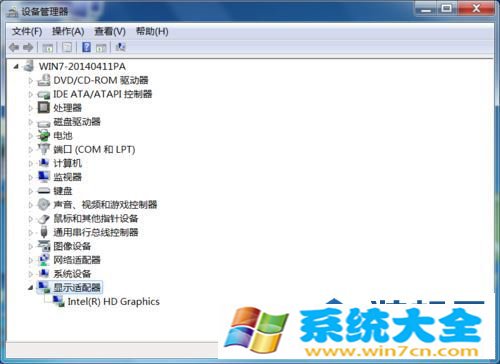
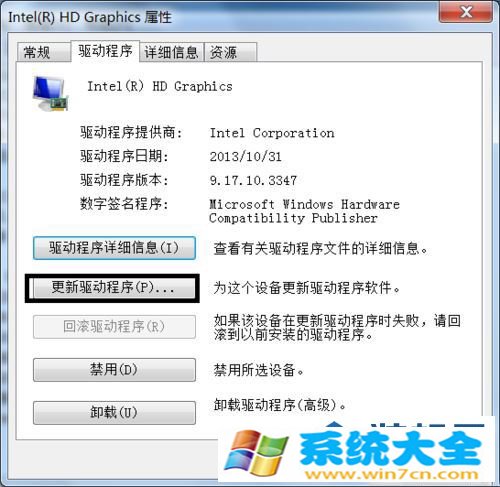
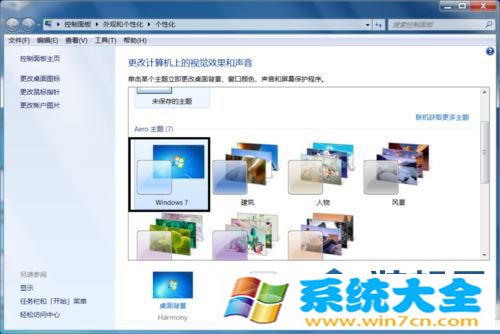
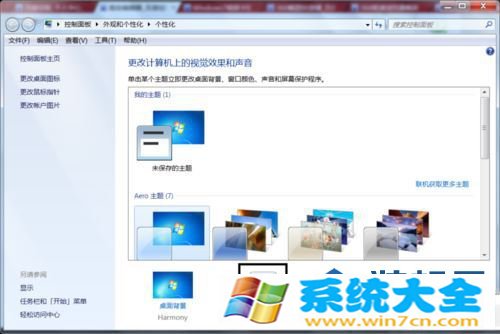

win7视频卡驱动程序不支持Aero效果
win7视频卡驱动程序不支持Aero效果是设置错误造成的,解决方法为:
1、双击桌面上的控制面板。
2、单击外观和个性化。
3、单击个性化。
4、拉到下面的aero主题处,并选择。
5、当然你也可以换用不同的壁纸,毕竟好看一点。
6、现在看看效果,任务栏和窗口栏都有一种半透明的效果,这就是aero效果。
视频卡驱动程序不支持 Aero 效果,怎么办?
视频卡驱动不支持Aero的解决方案
1 打开我的电脑
2 打开系统属性
3 打开设备管理器
4 单击显示适配器,之后出现了一个选项,双击它。
5 打开驱动程序后再,点击更新驱动程序。
6 更新完再重启
7 右击屏幕,个性化
8 选中windows7主题
9 如果想要不同的颜色,可以单击窗口颜色
10 颜色应有尽有,Aero效果完美呈现了
相关推荐:
腾讯大股东Prosus及其南非母公司Naspers拟裁员30%
声明:《windows7系统提示视频卡驱动不支持Aero怎么解决》一文由排行榜大全(佚名 )网友供稿,版权归原作者本人所有,转载请注明出处。如果您对文章有异议,可在反馈入口提交处理!
